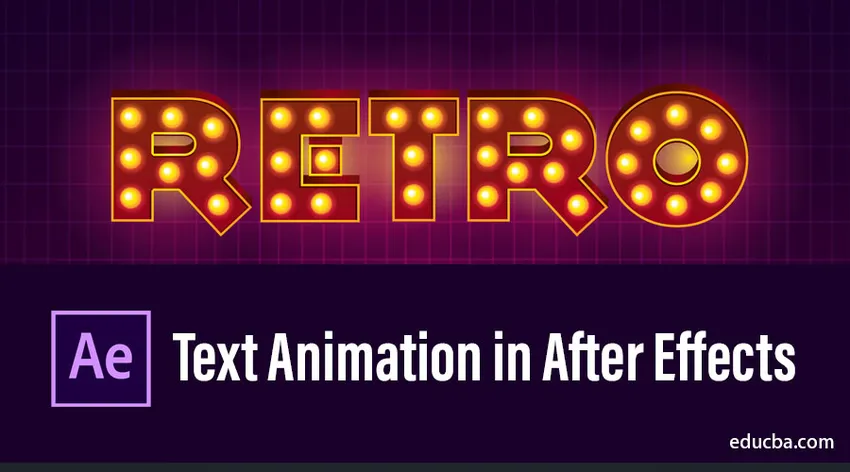
Sissejuhatus tekstianimatsiooni järelmõjudes
After Effects on teksti loomiseks ja animeerimiseks uskumatult mitmekülgne programm. Pealkirjade jada on peamine juhtiv roll kõigis tööstusharudes, kui pealkirjad on head, oli meie sisu juba esimeses etapis edukas, seega vajame selliste pealkirjade jaoks tõhusat tarkvara. Selles teemas õpime teksti animatsiooni kohta After Effectsis.
Kui arvate, et peate oma sisu või projekti jaoks head vastust leidma, annab pealkiri teie projektile või sisule stiilse ilme, kõigi tarkvara kujundamise järelmõjude seas on lihtne ja tõhus viis pealkirja animatsiooniks, tänapäeval järelmõjudeks sai pealkirjaanimatsioonide peamiseks tarkvaraks.
Valdkonnad, nagu haridus, kujundamine, animatsioon, ringhääling, kino ja ettevõtted, kasutavad pealkirjaanimatsiooni eesmärgil järelmõjusid, kuna need annavad sujuva ja kvaliteetse väljundi ning hõlpsa töövoo.
Kuidas luua teksti animatsiooni järelmõjudes?
Olgu, vaatame, kuidas luua teksti animatsiooni jaotises After effects.
Samm 1:
Looge uus kompositsioon, minge faili ja valige uus kompositsioon
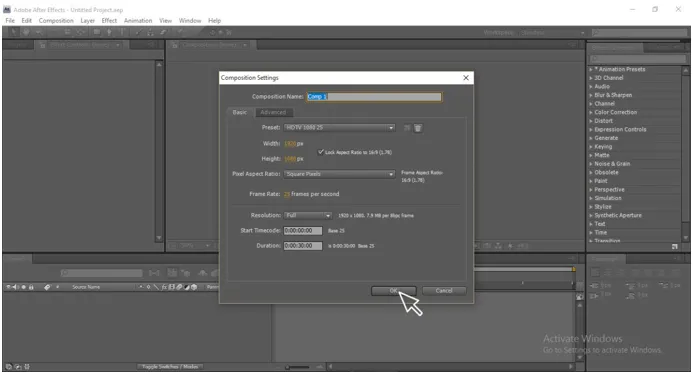
2. samm:
Valige (T) tekstiriist
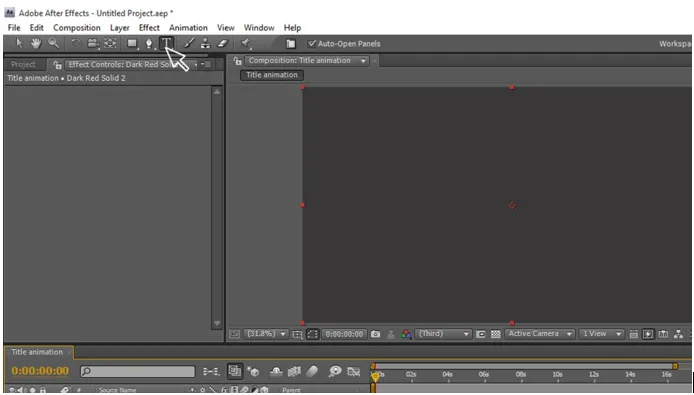
3. samm:
Sisestage oma tekst.

4. samm:
Muutke teksti värvi vastavalt enda vajadustele.
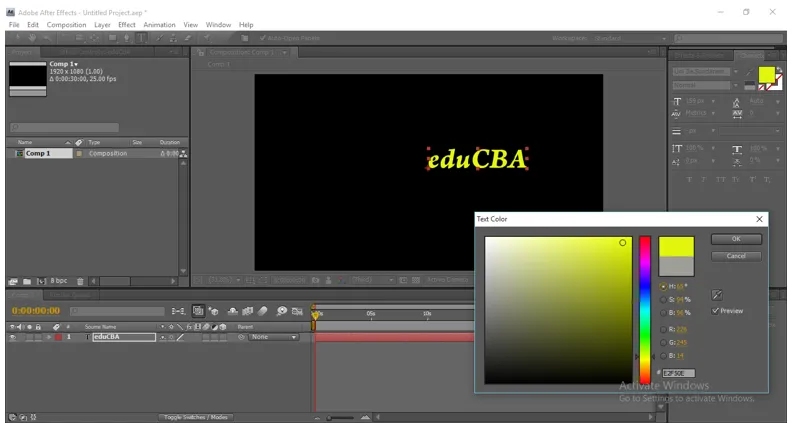
5. samm:
Valige tööriista (V) abil teksti asukoht ja muutke suurust.
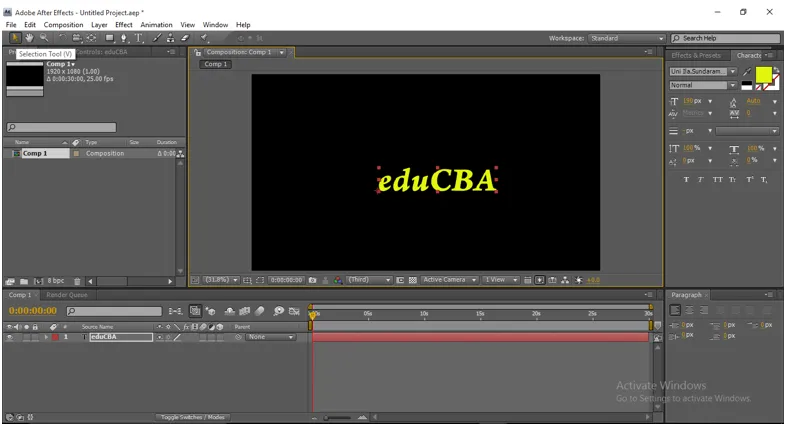
6. samm:
Kandke tekstile kaldus alfa (see on efektides ja eelseadetes)
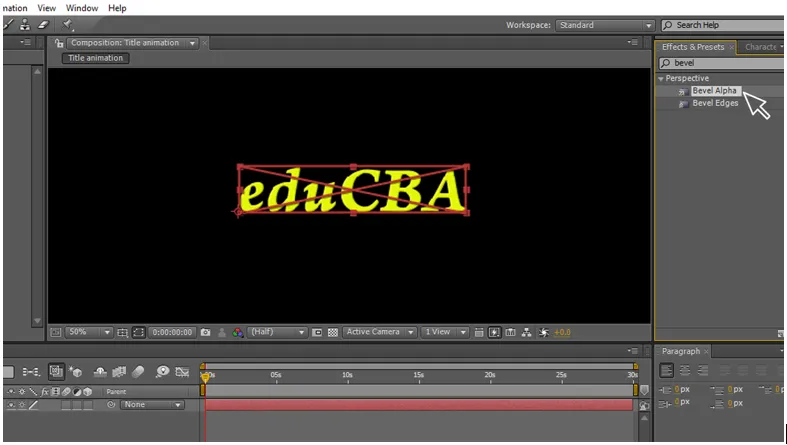
7. samm:
Muutke kaldus alfa väärtusi, serva paksus 13, 70 ja hele ingel 0 x 90.

8. samm:
Looge teksti jaoks duplikaatkiht.
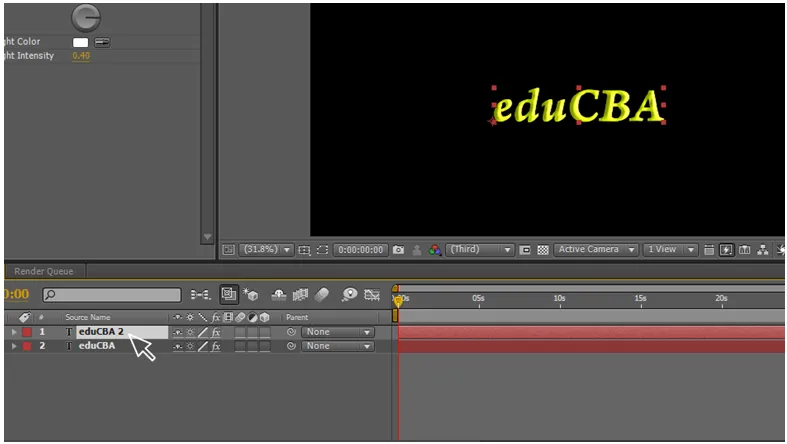
9. samm:
Kihi duplikaadiks koopiaosakeste süsteem.
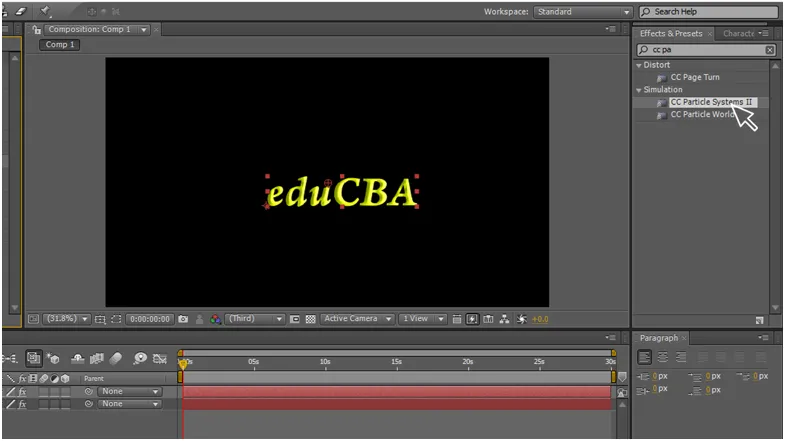
Osakeste süsteemi määratleb osakeste kogu, mis areneb aja jooksul ja mida saab juhtida, et luua praktiliselt lõpmatu arv erinevaid animatsioone. Need animatsioonid võivad ulatuda lihtsatest plahvatustest kuni sädelevate purskkaevude ja massiivsete suitsukraanideni. Samuti saate polügoone keerutada eri suundades. Particle Systems II on eriti kasulik, kui soovite osakeste generaatori asukohta ja suurust animeerida. Osakeste genereerimist saate kontrollida ka logost või muust allikast koos alfa-kanaliga.
Siin kasutame seda cc-osakeste süsteemi osakeste teksti kihi muutmiseks.
10. samm:
Nüüd sai dubleeritud kiht osakesteks.
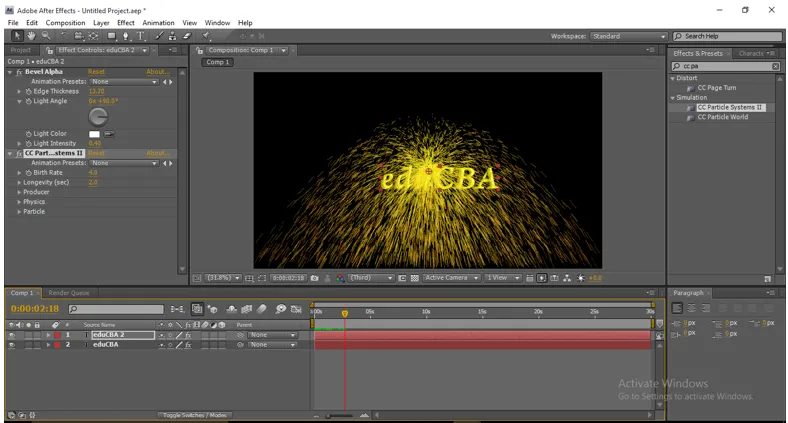
CC Composite on võimas efekt, mis aitab teil töötades olla tõhusam … Siis võimaldab see teil valida, millist režiimi soovite.
11. samm:
Koopia kihina lisage koopia koopia.
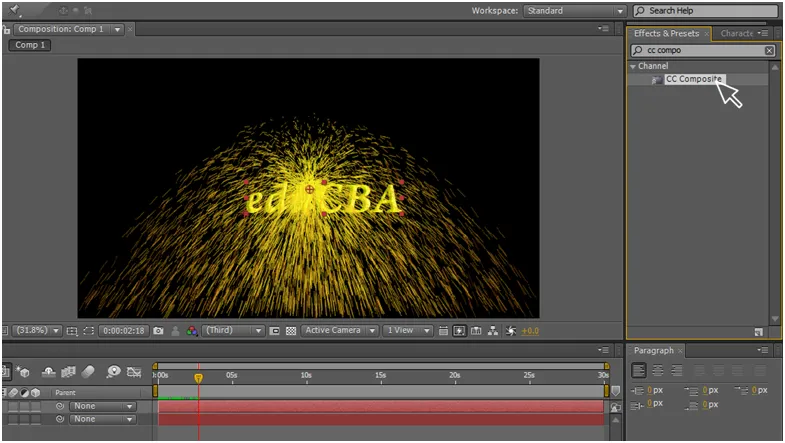
12. samm:
Järjestage cc-komposiitkiht cc-osakeste süsteemi ülemisest osast.
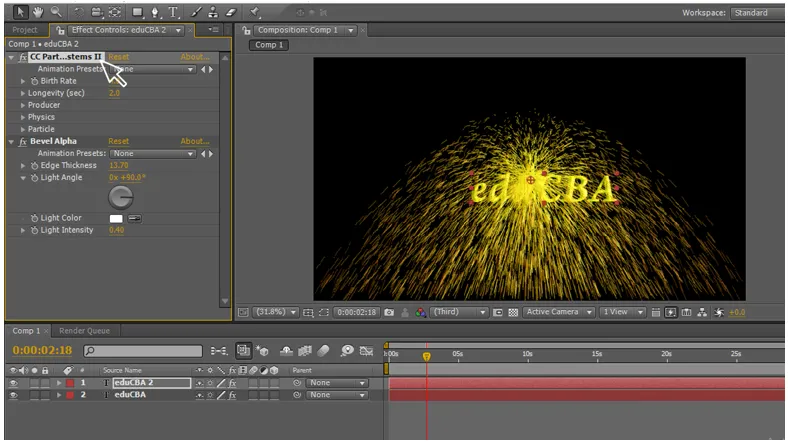
13. samm:
Cc-osakeste süsteemide väärtuste muutmine.
Sündivus: 50
Pikaealisus (sekundites): 4, 0
Minge osakeste juurde ja lubage alfa alfa pärimist
(alfapärand annab kõrvakihi segu kihtide vahel)
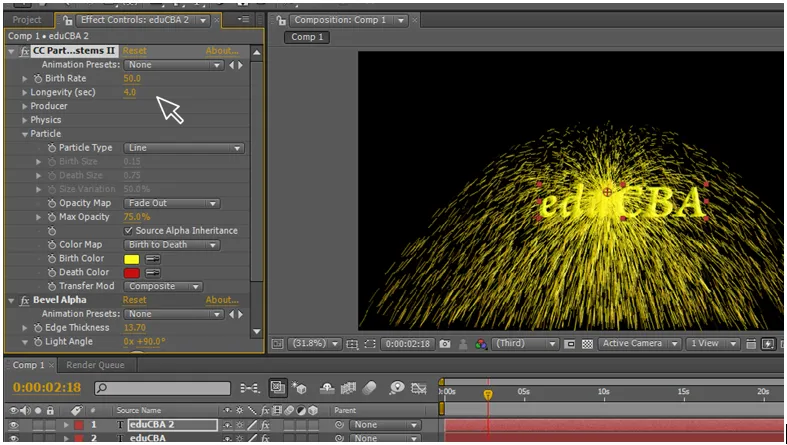
14. samm:
Minge tootja juurde ja lubage võtmekaadrite animatsioon oma kohale. Minge ajaskaala 3. sek ja andke väärtus 1920 positsioonil.
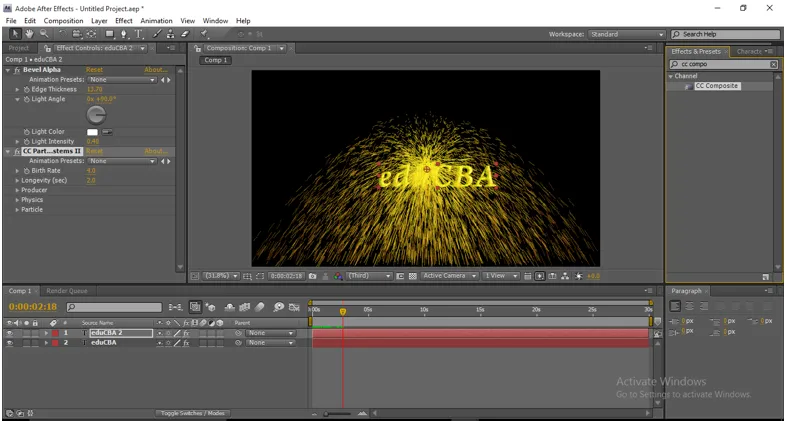
15. samm:
Cc-osakeste süsteemi väärtuste muutmine - füüsika - animatsioonid - Fractal plahvatusohtlik.
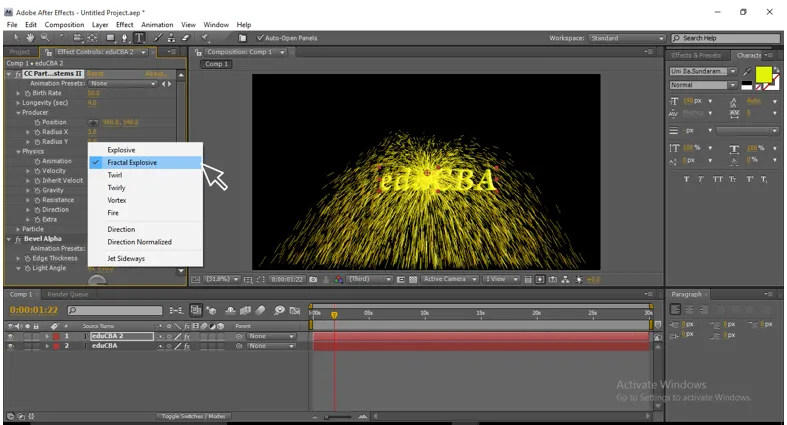
16. samm:
Muutke veel mõnda väärtust cc-osakeste süsteemis - füüsikas.
Kiirus: 0, 5
Pärandikiirus: 40
Raskusaste: -.03
Vastupanu: 20
Suund: 0 x 90
Lisatasu: 2.0
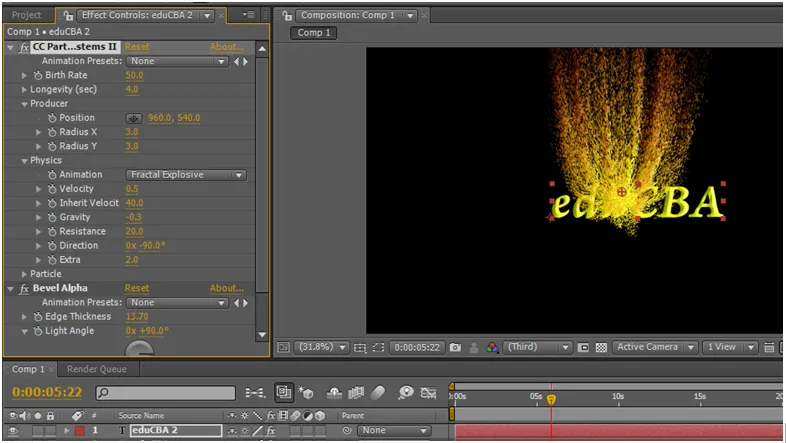
Siin väärtusi muutes saame osakeste kuju, saame osakeste täiusliku löögi.
17. samm:
Saame muuta osakeste värvi (osakesed - sünnivärv ja surmavärv), samal ajal kui alg- ja lõppvärve saab efektiivse kuvamise tagamiseks muuta.

On väga oluline muuta osakeste värve lõpuks ja alustades, sest tulekahju tekkimisel on see nii ere ja kui see lõppeb, näib see tuhm tuhk, nagu alguses on vaja osakesi erksat värvi ja muuta see tuhm värv, kui see lõppeb ja lahustub, saate pealkirjaanimatsioonis tõhusamalt töötada
Lineaarset pühkimist kasutatakse üleminekuks filmi-, video- ja animatsioonitöödele. mis kaob ühe kihi teisega, kasutame siin lineaarset pühkimist teksti ühelt küljelt teisele kadumiseks. See on pealkirja animatsiooni peamine protsess,
18. samm:
Kandke tekstiili kihile vooderdise pühkimist.
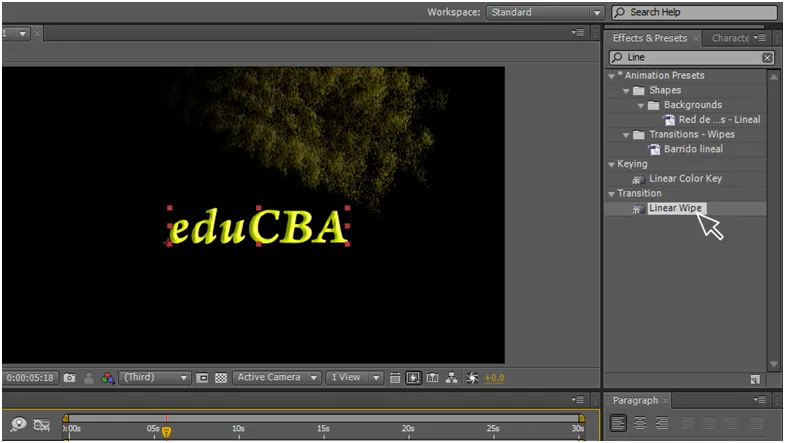
19. samm:
Muutke vooderdise pühkimise väärtusi. Ülemineku lõpuleviimine 0 algkaadris ja 100 lõppraamis.
Lai ingel: 0 x 90
Suled: 50
Reguleerige mõlemat kihti lähte- ja lõppasendisse, olenemata sellest, kas nad hakkavad võrdseks või mitte.
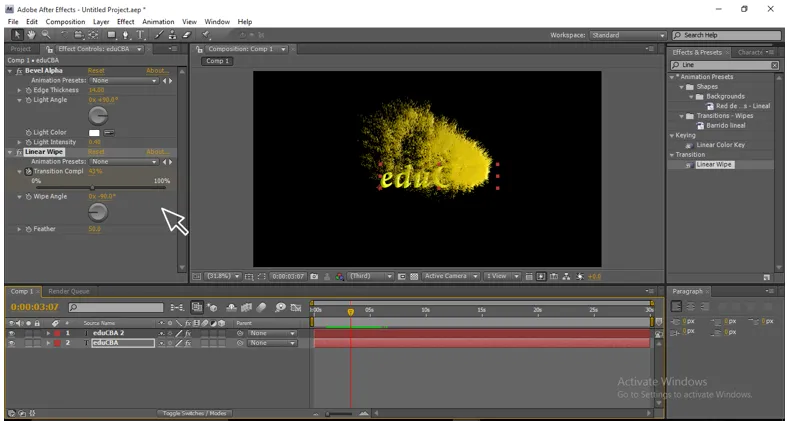
20. samm:
Kandke dubleerivale kihile turbulentset ekraani.

Turbulentne ekraan annab meile animatsioonile stiilse ilme, kui see normaalselt liigub, kuid see ei ole nii efektiivne, kuid kui lisame turbulentse ekraani, liiguvad osakesed laine- ja lendliigutuses ning lõppevad nii sujuvalt ja annavad animatsioonile väga professionaalse ilme. .
21. samm:
Turbulentse nihke väärtuste muutmine.
Kogus: 30
Keerukus: 3.0
Evolutsioon: 0 x +24, 0
Nüüd saate animatsiooni nii sujuvaks muuta.
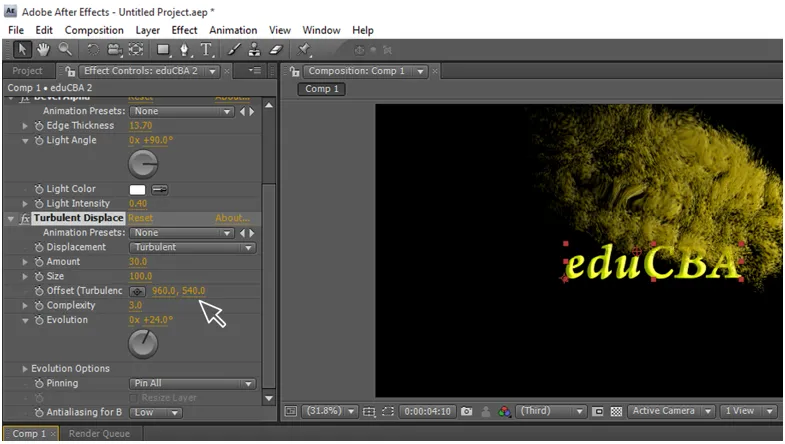
Olen siiski selgitanud samm-sammult ja te ei pea lihtsalt järgima seda, mida me selle protsessi käigus tegime, vaid peate enda loomiseks olema mõned loomingulised mõtted. Muutke selles protsessis juhuslikke väärtusi, et saaksite erinevaid animatsioone. Hoidke seda lihtsalt näidisprojektina ja looge veel mõned uued projektiga sarnased animatsioonid.
Selle protsessi käigus peame kõigepealt looma teksti kihi ja hiljem oleme selle jaoks loonud duplikaadid, lisame kihi dubleerimiseks mõned efektid nagu Bevel alfa, cc-osakeste süsteemid ja cc-komposiit, muutes väärtusi, mille abil saame teksti muuta osakesteks, rakendame nüüd tekstirežiimile vooderdise pühkimise efekti ja teeme võtmekaadri animatsiooni, meil on tekst vooderdise pühkimise efektis ja korraldame tekstikihile duplikaadi kihi, kui mõlemad animatsioonid mängivad ajal, kus vooderdise pühkimise tekst ja duplikaatkiht liiguvad osakestena Kui tekst näeb välja nagu pealkirjade animatsioon, kasutage kihi dubleerimiseks nüüd turbulentset ekraani, et muuta animatsioon liiga tõhusaks
Soovitatavad artiklid
See on juhend tekstianimatsioonist efektide osas. Siin arutleme selle üle, kuidas luua teksti animatsiooni järelmõjudes ekraanipiltidega. Lisateabe saamiseks võite vaadata ka järgmisi artikleid -
- 3D-efektid illustraatoris
- Karjäär projekteerimisel
- Installige Adobe Illustrator
- Ristküliku tööriist Photoshopis
- Animatsiooni põhimõtted
- Kuidas luua 3D-efekte järelmõjudes?
- Installige Adobe Creative Cloud